Giả sử rằng thiết bị di động iPhone của bạn vì một lý do nào đó không hoạt động được. Bạn đã quyết định đưa điện thoại cho một nhân viên sửa chữa các thiết bị đó, nhưng một vấn đề nảy sinh, vì anh ta chỉ đơn giản là không muốn nhận một nhân viên giao tiếp như vậy để sửa chữa. Động lực trong hầu hết các trường hợp nằm ở chỗ hầu hết mọi thiết bị đều được kích hoạt tính năng Find My iPhone đặc biệt. Nếu bạn quyết định mang thiết bị đến trung tâm bảo hành, thì trước tiên bạn nên hủy kích hoạt thiết bị đó. Hôm nay chúng tôi quyết định phân tích một câu hỏi rất thú vị - làm thế nào để tắt tính năng Tìm iPhone của tôi.
Sự cần thiết
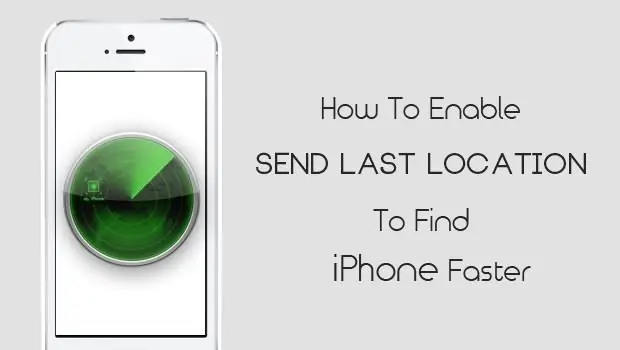
Tính năng này thực sự rất hữu ích khi bạn không có quyền truy cập vào thiết bị di động của mình, nó có thể bị mất sau khi bị mất hoặc thậm chí bị đánh cắp. Với sự trợ giúp của chức năng này, bạn có thể chặn thiết bị,gửi hoàn toàn mọi tin nhắn văn bản, bật âm thanh và xóa mọi dữ liệu. Nếu điện thoại của bạn bị đánh cắp, thì bạn có thể đặt "khóa" trên nó, vì vậy kẻ tấn công sẽ không thể tự kích hoạt nó nữa, ngay cả khi phần mềm cơ sở đã được thay đổi. Hãy nhớ rằng bạn chỉ có thể khóa điện thoại của mình nếu bạn biết Apple ID và mật khẩu của mình. Nếu không đúng như vậy, trong tương lai bạn có thể gặp sự cố khi kích hoạt thiết bị.
Doanh thu
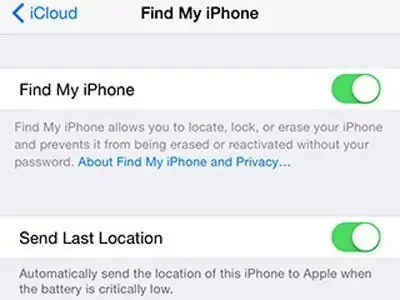
Một mặt, có thể nói rằng Find My iPhone rất hữu ích và phù hợp. Nhưng nếu chúng ta xem xét khía cạnh khác, thì có thể dễ dàng hiểu được điều này có nghĩa là gì đối với bản thân người dùng. Sau cùng, nếu thiết bị không hoạt động hoặc bị chặn, thì bạn chắc chắn nên biết cách tắt chức năng "Tìm iPhone" thông qua máy tính.
Tính năng iTunes
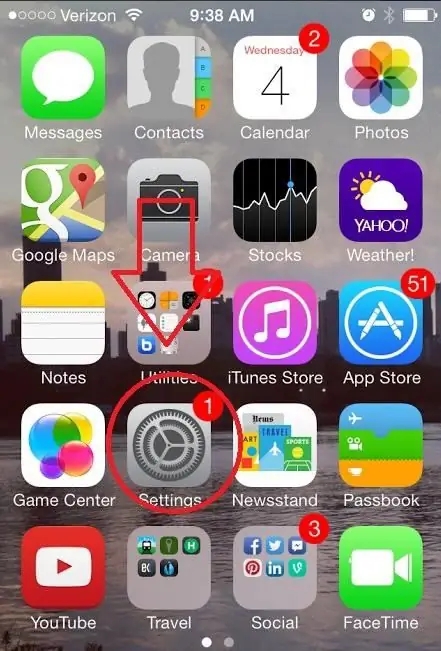
Nếu trước đây bạn phải liên hệ với trung tâm bảo hành để sửa chữa thiết bị di động iPhone thì bạn biết rằng nhân viên chắc chắn sẽ yêu cầu bạn tắt chức năng tìm kiếm. Điều này được yêu cầu không chỉ vì an toàn cá nhân mà còn để sau khi khôi phục hệ thống của thiết bị, nó không tự động chặn và nếu điều này đã xảy ra, thì thiết bị không thể được khôi phục. Sau khi bạn biết câu trả lời cho câu hỏi làm thế nào để tắt tính năng Find My iPhone và thực hiện nó, hãy nhớrằng tiện ích của bạn không còn được tìm thấy nữa. Bây giờ chúng ta hãy xem xét những gì bạn không thể làm cho đến khi Tìm iPhone của tôi bị tắt. Thứ nhất, bạn sẽ không thể khôi phục thiết bị trong iTunes nếu cần thiết và ngay cả khi bạn cố gắng làm điều này, chương trình sẽ đưa ra cảnh báo cho bạn. Thứ hai, bạn sẽ không thể xóa tất cả các cài đặt và dữ liệu của thiết bị di động (trên thực tế, hành động này đôi khi cũng được yêu cầu). Trong mọi trường hợp, nếu cần, bạn luôn có thể bật chức năng trở lại.
Vì vậy, chúng ta hãy bắt đầu giải quyết câu hỏi làm thế nào để tắt tính năng Find My iPhone thông qua iTunes. Đi tới chương trình và tìm việc tắt tính năng cần thiết. Hãy nhớ rằng chức năng này phải được hủy kích hoạt từ một thiết bị khác hoặc từ một thiết bị khác, nhưng trong mọi trường hợp, phải có kết nối Internet đang hoạt động. Bây giờ chúng ta hãy xem xét nơi để tìm cơ hội mà chúng ta quan tâm, và giải quyết câu hỏi làm thế nào để tắt chức năng "Tìm iPhone". Trên thiết bị di động, bạn nên truy cập cài đặt và truy cập iCloud. Xa hơn ở đó, bạn có thể tìm thấy chức năng Tìm iPhone của tôi và bạn chỉ cần tắt công tắc.
Không có mật khẩu
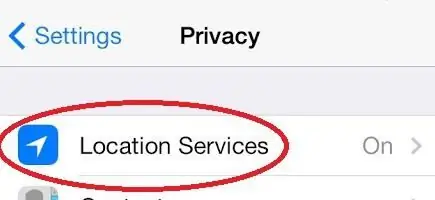
Khi xảy ra ngắt kết nối, bạn phải nhập ID và mật khẩu của thiết bị. Phải làm gì nếu không thể giải quyết vấn đề làm thế nào để tắt tính năng Tìm iPhone của tôi nếu bạn quên mật khẩu của mình. Nếu không có mã, bạn chỉ có thể hủy kích hoạt tính năng này nếu bạn không cài đặt nó, và do đó, nóthậm chí sẽ không được yêu cầu. Hơn nữa, nếu mọi thứ được thực hiện chính xác, cơ chế bảo vệ sẽ bị vô hiệu hóa và nếu bạn nhận được một thông báo đặc biệt đến địa chỉ email được chỉ định, thì mọi thứ đã diễn ra. Làm thế nào để tắt chức năng "Tìm iPhone" là một câu hỏi rất đơn giản, điều quan trọng nhất là làm theo hướng dẫn, sau đó bạn sẽ không gặp khó khăn. Đó là tất cả những lời khuyên mà chúng tôi muốn chia sẻ trong bài viết này. Cảm ơn bạn đã quan tâm.






